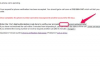Si bien Microsoft Windows Vista puede reconocer automáticamente la mayoría de los dispositivos USB, es posible que encuentre algunos problemas con el sistema operativo reconociendo su iPhone 4 cuando lo conecta a su PC usando el USB del iPhone cable. Afortunadamente, las computadoras con Windows Vista admiten la conectividad Bluetooth, por lo que si su computadora no reconoce el iPhone como un dispositivo USB, puede forzar a Windows a reconocerlo como un dispositivo Bluetooth. Si sigue estas instrucciones para emparejar su iPhone con su computadora Windows Vista, obligará a su PC a reconocerlo como un dispositivo.
Paso 1
Toque el botón circular en la parte inferior de su iPhone para acceder a la pantalla de inicio de la aplicación.
Video del día
Paso 2
Navega a la aplicación "Configuración", luego toca "General" y finalmente toca "Bluetooth". Toque el interruptor de ENCENDIDO / APAGADO para que Bluetooth esté encendido.
Paso 3
Haga clic en el icono de Windows en la barra de menú de su PC y navegue hasta el Panel de control. Seleccione "Configurar dispositivo Bluetooth" en el menú de configuración.
Paso 4
Esté atento a que el iPhone sea reconocido en la lista de dispositivos Bluetooth disponibles que se mostrará en la pantalla de su computadora. Haga clic en "Agregar", que se encuentra junto al dispositivo iPhone en la lista de dispositivos Bluetooth.
Paso 5
Mire la pantalla de su iPhone y tenga en cuenta que ahora le solicita que ingrese un código de emparejamiento de Bluetooth de cuatro dígitos. El código de emparejamiento se mostrará en el monitor de su PC.
Paso 6
Ingrese el código de cuatro dígitos de la pantalla de su PC en su iPhone y toque "Enter" en el teclado del iPhone para emparejar correctamente el dispositivo con su PC. Cada vez que se activa Bluetooth en el menú de configuración de su iPhone, su PC con Windows Vista reconocerá el dispositivo.